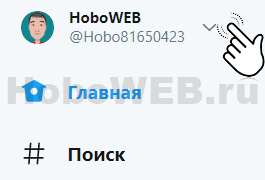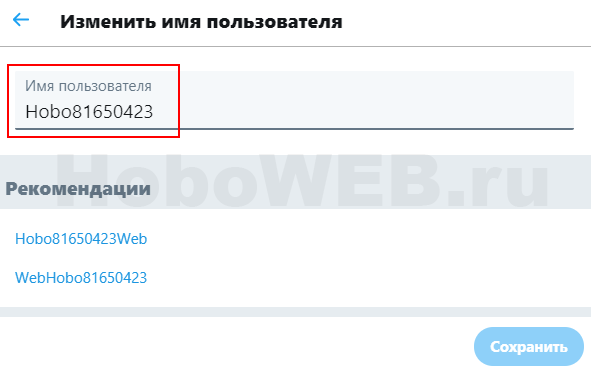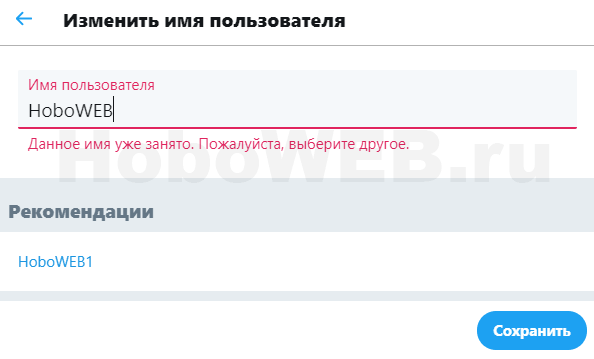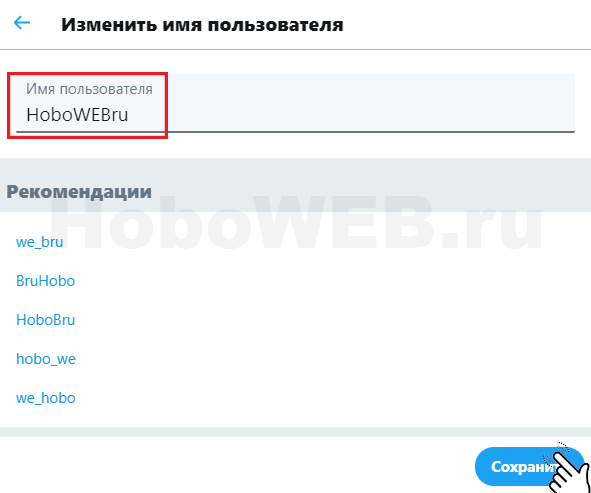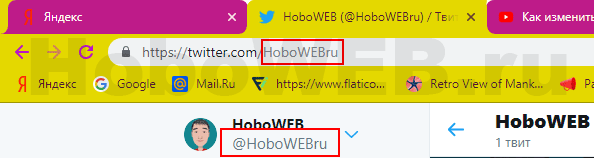как поменять адрес страницы в твиттере
Как изменить адрес страницы в Твиттере
Друзья, сегодня расскажу и покажу, как изменить адрес страницы в Твиттере. Я имею ввиду URL-адрес, который отображается в адресной строке браузера, когда мы заходим на свою страницу.
Зачем вообще это нужно? Дело в том, что при создании учётной записи в Twitter, социальная сеть присваивает, как правило, не очень красивое имя пользователя, добавляя к нему либо ряд цифр, либо какие-то буквы. Это происходит в том случае, если выбранное вами имя уже имеется в базе имён Твиттера. Имя пользователя содержится и в URL-адресе странички.
Смотрите, как сделать, чтобы адрес в Твиттере изменился и выглядел более лаконично для лучшего запоминания.
Изначально, когда я зарегистрировал аккаунт в Твиттере, URL отображался так, как показано на скриншоте ниже. То есть к моему имени был автоматом добавлен хвост, состоящий из цифр. Я решил, что это надо срочно исправить, чтобы адрес был более красивым и запоминающимся. Оказалось, что сделать это совсем не сложно.
Инструкция
Давайте выполним всего 4 пункта.
Шаг 1. Авторизовавшись в своём аккаунте, необходимо кликнуть по аватарке аккаунта, расположенной вверху, в левой части страницы. Этим мы вызовем настройки.
Шаг 2. В появившемся слева вертикальном меню надо перейти к пункту «Настройки и конфиденциальность».
Шаг 3. Перед нами откроются настройки учётной записи. Нас интересует раздел «Вход в систему и безопасность». Здесь мы видим имя пользователя, которое предстоит изменить. Для этого кликнем по строке с именем, как показано на скриншоте ниже.
Шаг 4. Теперь поле «Имя пользователя» станет активным, то есть появляется возможность установить в него курсор и произвести корректировки.
На этом шаге необходимо добиться того, чтобы наше новое имя было уникальным в Твиттере. Пока не исчезнет надпись красного цвета «Данное имя уже занято. Пожалуйста, выберете другое», сохранить настройки не получится.
Но вот, значение, которое я ввёл в поле «Имя пользователя», показалось Твиттеру уникальным, и теперь можно смело кликнуть по кнопке «Сохранить».
Посмотрите, теперь после знака собачки отображается то имя, которое я только что сохранил.
При этом и в URL-адресе цифры исчезли и отображается нужное мне значение.
Видео-инструкция
Друзья, если вам удобнее посмотреть «вживую», как выглядит процесс смены адреса страницы и имени пользователя Twitter, предлагаю это видео. Его продолжительность всего 1 минута 20 секунд.
Надеюсь, что данная информация оказалась для вас полезной. Буду благодарен за лайки и репосты.
Какие есть способы изменить ник в Твиттере
Twitter — известный и уникальный сервис микроблогов, который имеет колоссальную популярность во всем мире. Не исключением стала и русскоязычная аудитория, которая активно использует ресурс для обмена информацией, поиска единомышленников, а также предоставления и получения различной информации. Твиттер обладает широким функционалом, несмотря на довольно минималистичный и интуитивно-понятный дизайн интерфейса.
Помимо его безграничных социальных и коммуникативных функций, он предлагает своим пользователям великое множество опций и настроек, которые позволяют настраивать профиль по собственному желанию. Например, у некоторых пользователей может возникнуть сильное желание сменить отображаемое имя и ник (адрес страницы) в собственном аккаунте Твиттера. И в первом, и во втором случае — это более чем реально! А данная статья максимально подробно и исчерпывающе даст ответ на вопрос о том, как изменить собственный ник в Твиттере!
Как изменить ник в Твиттере (адрес страницы)
Многие пользователи (обычно опытные) Твиттера желают сменить собственный ник, чтобы он стал более короткий, лаконичный и, соответственно, запоминающийся. Изменение имени пользователя, которое отображается после символа «@» (пример, @OleX_One) — это значит изменить адрес URL, поэтому люди, которые добавили ссылку на ваш профиль в Твиттере в закладки, не смогут более ей воспользоваться. Сам способ выглядит следующим образом:
И это — исчерпывающий ответ на вопрос, который даст ответ пользователям на то, как изменить имя пользователя в Twitter.
Меняем ник
После того, как имя в Твиттере было изменено, логичной стала бы и смена никнейма. Поменять название — элементарно и просто. Самым трудным в этом мероприятии — придумать новый ник, а чтобы его сменить, нужно всего лишь:
Как поменять имя в Твиттере на телефоне
Современные смартфоны многим заменили персональные компьютеры, поэтому не все активные пользователи Twitter имеют к нему доступ. Пользователи мобильных гаджетов, независимо от версии приложения и операционной системы телефона, так же могут поменять ник и имя.
Те читатели, которые ознакомились с вышеизложенными способами, но не имеют свободного времени для изучения способа смены имени для мобильных, могут воспользоваться инструкцией для компьютеров. Для этого нужно запустить на своем телефоне браузер, а затем поставить галочку в его настройках напротив «Версия для ПК», чтобы вызывать полную версию Твиттера. После этого можно повторить все вышеизложенные манипуляции с именем.
Используя приложение для ОС Android (в iOS все обстоит аналогичным образом) для смены имени нужно:
Заключение
Теперь вы знаете, как сменить имя и ник (адрес страницы) в собственном аккаунте Твиттера. Следуя данным инструкциям это можно сделать довольно быстро и просто.
Видео по теме
Как изменить адрес твиттер
Изменение имени пользователя
Изменение имени пользователя
Изменение имени пользователя
на панели навигации.
Примечание : Изменение имени пользователя не влияет на ваших читателей, личные сообщения и ответы. В результате этого изменения ваши читатели просто увидят новое имя пользователя рядом с фотографией вашего профиля. Рекомендуется предупредить читателей перед изменением имени пользователя, чтобы они направляли ответы или личные сообщения на новое имя.
После регистрации страницы (см. инструкция по созданию нового профиля в твиттер), вы получаете уникальный ник. Это имя пользователя – его можно использовать в качестве логина, когда нужно войти к себе в профиль (см. вход в твиттер).
Имя можно поменять. Сейчас покажу, как это сделать.
Где посмотреть мой ник?
Входим в социальную сеть. В верхнем правом углу находим свою аватарку. Нажимаем на нее. Во всплывающем окне будет указано ваше ФИО, а чуть ниже логин – текст после значка собачки » @ «. Пример посмотрите на картинке ниже.
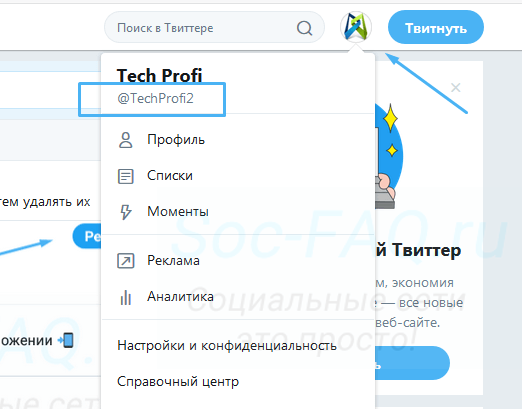
Как изменить имя после собачки @?
В том же выпадающем меню, находим и нажимаем на пункт » Настройки и конфиденциальность «. На следующей странице открываем вкладку » Учетная запись «. Здесь находим поле » Имя пользователя «. Указываем новый ник, и сохраняем изменения.
Если у Вас включена опция подтверждения изменений, необходимо будет ввести пароль от страницы, затем нажать » Сохранить изменения «.
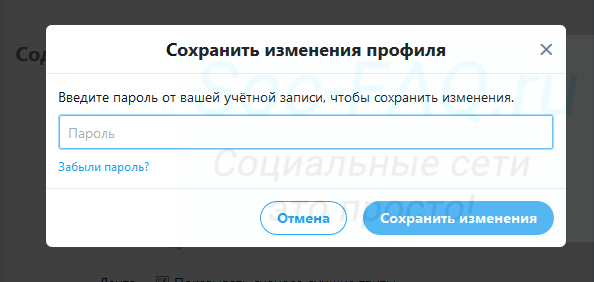
После этого можно проверить – у вашей страницы изменилось короткое имя.
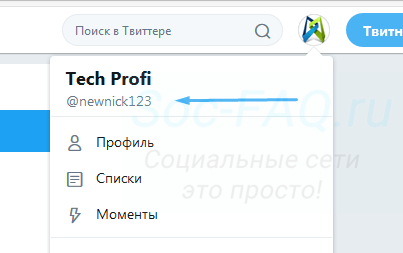
Теперь попробуем с телефона
Если вы заходите в Твиттер через мобильное приложение, имя также можно поменять. Делаем следующее.
В правом окне экрана находим значок вашего профиля – щелкаем на него. В открывшемся меню выбираем пункт » Настройки и конфиденциальность «. На следующей странице нажимаем » Учетная запись «. И дальше щелкаем по пункту » Имя пользователя «.
Мы перейдем к форме изменения данных. Указываем здесь новое имя. Как видите, значок собачки подставляется автоматически. Когда все будет сделано, нажимаем на кнопку » Готово «.
Теперь Ваша страница будет доступна по новому адресу. Можете проверить это – обратите внимание на ссылку в адресной строке.
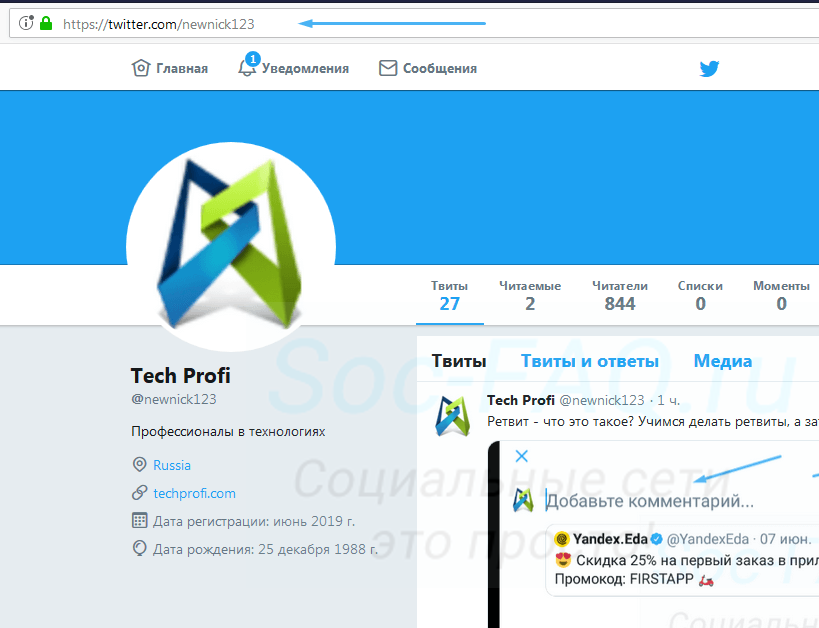
Создание сайта. Продвижение сайта. Заработок на сайте.
Вам потребуется всего 1 минута на эту процедуру.
Как изменить в Твиттере имя после собаки?
У вас получилось изменить имя после собаки для Твиттера.
Изменение имени пользователя в Твиттере
Имя пользователя или псевдоним начинается с символа @, входит в URL-адрес профиля и является уникальным для вашей учетной записи. Имя пользователя указывается при входе в учетную запись. Оно видно при отправке и получении ответов и личных сообщений. Кроме того, другие люди могут найти вас по имени пользователя.
Примечание. Отображаемое имя или обычное имя — это ваш персональный идентификатор в Твиттере. Оно существует отдельно от имени пользователя. Это может быть какое-то шутливое прозвище, название компании или ваше настоящее имя. Оно отображается рядом с именем пользователя. Вы можете изменить свое имя в любой момент.
Имя пользователя может содержать от 5 до 15 символов.
Имя пользователя может состоять только из букв, цифр и символов подчеркивания (без пробелов).
Отображаемое имя может содержать до 50 символов.
Перейдите к разделу Настройки и конфиденциальность и нажмите Учетная запись.
Нажмите Имя пользователя и измените имя пользователя в поле Имя пользователя. Если выбранное имя пользователя занято, вам будет предложено выбрать другое.
Перейдите к разделу Настройки и конфиденциальность и нажмите Учетная запись.
Нажмите Имя пользователя и измените имя пользователя в поле Имя пользователя. Если выбранное имя пользователя занято, вам будет предложено выбрать другое.
Нажмите кнопку Ещe
на панели навигации.
Нажмите Ваша учетная запись.
Нажмите Сведения об учетной записи.
Вам потребуется ввести свой пароль от Твиттера, чтобы подтвердить, что это вы.
В разделе Сведения об учетной записи измените имя пользователя в соответствующем поле. Если выбранное имя пользователя занято, вам будет предложено выбрать другое.
Нажмите кнопку Сохранить.
Примечание. Изменение имени пользователя не влияет на ваших читателей, личные сообщения и ответы. В результате этого изменения ваши читатели просто увидят новое имя пользователя рядом с фотографией вашего профиля. Рекомендуется предупредить читателей перед изменением имени пользователя, чтобы они направляли ответы или личные сообщения на новое имя. Кроме того, обратите внимание, что после изменения имени пользователя ваше предыдущее имя сразу сможет использовать кто-то другой. Если имя пользователя, которое вы выбрали, уже занято или неактивно, ознакомьтесь со статьей о регистрации имени пользователя.
Изменение адреса электронной почты
Привязка к учетной записи актуального адреса электронной почты — один из основных способов повышения безопасности учетной записи.
Примечание. При каждом обновлении адреса электронной почты, связанного с учетной записью Твиттера, мы отправляем соответствующее почтовое уведомление на тот адрес электронной почты, который использовался в последний раз. Дополнительная информация об этих типах уведомлений приводится в советах по безопасности учетной записи. Кроме того, мы продолжаем хранить адреса электронной почты, которые вы использовали раньше, и используем эту информацию в целях безопасности. Вы можете получить полный список адресов электронной почты, которые были связаны с вашей учетной записью, загрузив Ваши данные в Твиттере.
Нажмите значок меню навигации, а затем — Настройки и конфиденциальность.
Нажмите Учетная запись.
Нажмите Адрес электронной почты.
Введите свой адрес электронной почты и нажмите Готово.
Примечание. Один адрес электронной почты может быть привязан только к одной учетной записи в Твиттере.
Наверху страницы отображается значок навигационного меню
или значок профиля. Нажмите тот значок, который вы видите, и выберите Настройки и конфиденциальность.
Нажмите Учетная запись.
Нажмите Адрес электронной почты.
Введите свой адрес электронной почты и нажмите Далее.
Примечание. Один адрес электронной почты может быть привязан только к одной учетной записи в Твиттере.
Войдите в учетную запись на сайте twitter.com, перейдите в Настройки учетной записи, нажав значок Еще
, и выберите Настройки и конфиденциальность.
Нажмите Ваша учетная запись.
Нажмите Сведения об учетной записи и введите пароль.
Нажмите Адрес электронной почты.
Введите адрес электронной почты в Адрес электронной почты.
Примечание. Один адрес электронной почты может быть привязан только к одной учетной записи в Твиттере.
Нажмите кнопку Сохранить в нижней части страницы.
Примечание. Ваш адрес электронной почты не отображается в общедоступном профиле в Твиттере. Если флажок Меня можно найти по адресу электронной почты установлен, те люди, у которых есть ваш адрес электронной почты, смогут по нему найти вашу учетную запись в Твиттере. Подробнее о настройках возможности находить вас по адресу электронной почты и номеру телефона.
Когда вы обновляете адрес электронной почты, привязанный к вашей учетной записи, мы отправляем вам по электронной почте сообщение с просьбой подтвердить изменения. Нажмите кнопку Подтвердить сейчас в этом сообщении, чтобы подтвердить, что данный адрес электронной почты принадлежит вам.
Примечание. Если не завершить описанный выше процесс подтверждения, ваш адрес электронной почты останется неподтвержденным. В этом случае вы не сможете пользоваться определенными возможностями своей учетной записи, например запрашивать архив своих твитов или пользоваться функциями обеспечения безопасности, такими как проверка при входе.